Keď sa vyskytnú problémy s ovládačom, môže sa objaviť tento chybový kód
- Rôzni používatelia sa stretávajú s tým, že systém Windows nemôže načítať kód ovládača zariadenia 39 pri pridávaní nového hardvéru do svojich zariadení.
- Konkrétnou príčinou tejto chyby je problém s balíkom ovládačov systému Windows.
- Túto chybu môžete vyriešiť vykonaním obnovenia systému, ako je popísané nižšie.
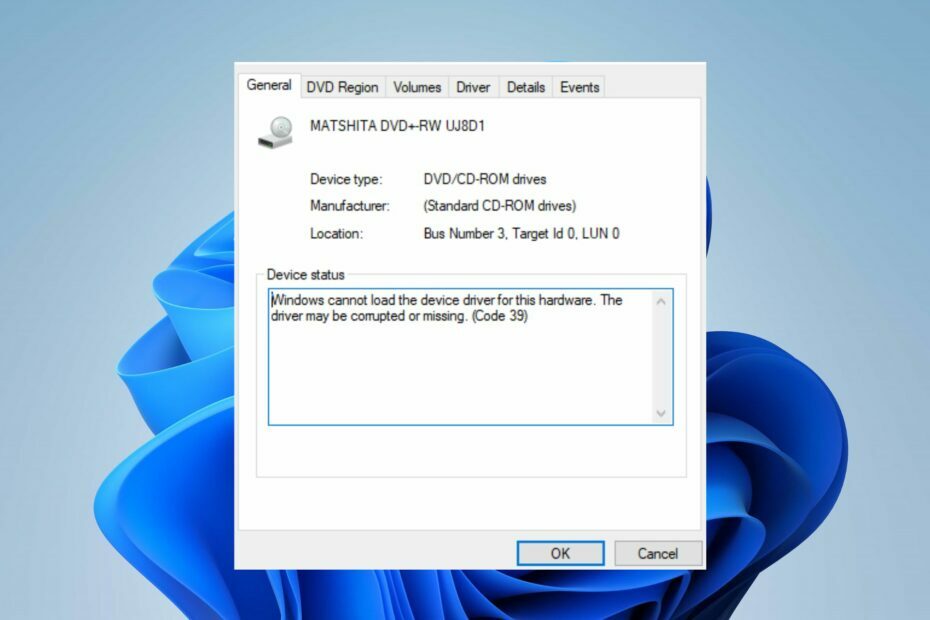
XNAINŠTALUJTE KLIKNUTÍM NA STIAHNUŤ SÚBOR
Tento softvér udrží vaše ovládače v prevádzke, čím vás ochráni pred bežnými chybami počítača a zlyhaním hardvéru. Skontrolujte teraz všetky svoje ovládače v 3 jednoduchých krokoch:
- Stiahnite si DriverFix (overený súbor na stiahnutie).
- Kliknite Spustite skenovanie nájsť všetky problematické ovládače.
- Kliknite Aktualizujte ovládače získať nové verzie a vyhnúť sa poruchám systému.
- DriverFix stiahol 0 čitateľov tento mesiac.
Používatelia majú tendenciu inštalovať nový hardvér na svoje zariadenia, aby zvýšili výkon systému. Používatelia však hlásili, že na svojich zariadeniach narazili na hardvérové chyby a komunikáciu s ovládačmi.
V tomto článku sa teda budeme zaoberať niektorými účinnými metódami na vyriešenie chyby systému Windows nemôže načítať kód ovládača zariadenia 39. Tiež si môžete prečítať o ako opraviť problémy s ovládačmi v systéme Windows OS.
Prečo systém Windows nemôže načítať zariadenie a poskytnúť kód chyby 39?
Rôzne faktory môžu spôsobiť, že systém Windows nenačíta chybový kód 39 ovládača zariadenia. Niektoré príčiny sú uvedené nižšie.
- Problémy s vodičom – Balík systémových ovládačov umožňuje operačnému systému Windows efektívne komunikovať s hardvérovými komponentmi systému. Zastaraný alebo poškodený balík ovládačov systému teda môže viesť ku kódu ovládača zariadenia 39 na vašom počítači.
- Poškodený systémový súbor – Vplyv aktivity vírusu, poškodený sektor pevného disku a softvérový konflikt môžu spôsobiť poškodenie resp chýba systémový súbor Windows na počítači. Preto poškodený systémový register môže spôsobiť, že operačný systém Windows nenačíta ovládač hardvéru zariadenia.
- Porucha hardvéru – Hardvérová časť systému môže byť chybná v dôsledku opotrebovania, prepätia a prehriatia systému môžu spôsobiť, že sa komponenty nepripoja k operačnému systému. Nekompatibilný hardvérový komponent môže tiež spôsobiť, že systém Windows nenačíta chybový kód 39 ovládača zariadenia.
Vyššie uvedené sú špecifickou príčinou chybového kódu ovládača zariadenia 39, ktorý sa na rôznych zariadeniach líši.
Čo môžem urobiť, ak systém Windows nemôže načítať kód chyby zariadenia 39?
Použite nasledujúce predbežné kontroly:
- Skenujte svoje zariadenie antivírusom.
- Reštartujte počítač v núdzovom režime.
- Skontrolujte zoznam kompatibility hardvéru so systémom Windows (HCL).
- Vymeňte hardvérovú časť – vyskúšanie nových hardvérových komponentov na počítači používateľa pomôže zistiť, či chyba súvisí s nekompatibilnými časťami.
Ak chyba pretrváva, pokračujte podľa nasledujúcich pokročilých krokov.
1. Aktualizujte disky Windows
- Stlačte tlačidlo Windows + ja kľúč na otvorenie Nastavenia systému Windows.
- Prejdite na aktualizácia systému Windows kartu a vyberte položku Pokročilé nastavenia.

- Kliknite na výber Voliteľná aktualizácia.

- Kliknite na rozbaľovacie tlačidlo na Aktualizácia ovládača a začiarknite zoznam dostupných aktualizácií.
- Vyberte Aktualizujte a nainštalujte a počkajte, kým sa nainštalujú ovládače.
Aktualizácia ovládača Windows pomôže efektívnej komunikácii operačného systému s novo nainštalovanými hardvérovými komponentmi.
Tip odborníka:
SPONZOROVANÉ
Niektoré problémy s počítačom je ťažké vyriešiť, najmä pokiaľ ide o poškodené úložiská alebo chýbajúce súbory systému Windows. Ak máte problémy s opravou chyby, váš systém môže byť čiastočne poškodený.
Odporúčame vám nainštalovať Restoro, nástroj, ktorý naskenuje váš stroj a zistí, v čom je chyba.
Kliknite tu stiahnuť a začať s opravou.
Používatelia si môžu prečítať o ako aktualizovať balíky ovládačov systému v systéme Windows na ich zariadeniach.
- Čo spôsobuje chybu USBSTOR.SYS modrej obrazovky a ako ju opraviť
- Oprava: Komprimovaný (zazipovaný) priečinok je neplatný
- rtf64x64.sys: Ako opraviť túto chybu modrej obrazovky smrti
2. Spustite Obnovovanie systému
- Stlačte tlačidlo Windows + R kľúč na otvorenie behať dialógové okno, zadajte ovládanie, potom stlačte Zadajte otvoriť Ovládací panel.
- Vstup zotavenie vo vyhľadávacom paneli ovládacieho panela a vyberte zotavenie.

- Potom kliknite na Otvoriť Obnovenie systému.

- Kliknite Ďalšie v okne Obnoviť systémové súbory a nastavenia.

- Vyber bod obnovenia z ktorého chcete obnoviť, potom kliknite Vyhľadajte ovplyvnené programy.
Vykonaním obnovenia systému sa vyriešia problémy so všetkými nastaveniami alebo nedávnymi aktivitami, ktoré môžu spôsobiť, že systém Windows nenačíta chybový kód 39 ovládača zariadenia. Čítať ako opraviť bod obnovenia, ak nefunguje na vašom PC.
Môžete tiež vyskúšať automatické programy ako Restoro na zistenie poškodených systémových súborov a nájdenie zdravých, nových komponentov ako náhrady z jeho rozsiahleho úložiska.
3. Odstráňte hodnoty databázy Registry UpperFilters a LowerFilters
- Stlačte tlačidlo Windows tlačidlo, napíšte regedita stlačte Zadajte otvoriť Editor databázy Registry.
- Skopírujte a prilepte nasledujúcu časť do svojho Editor databázy Registry panel s adresou a stlačte Zadajte:
HKEY_LOCAL_MACHINE\SYSTEM\CurrentControlSet\Control\Class\
- Nájdite problematické priečinky zariadenia pod Trieda priečinok a odstráňte ho LowerFilters a Horné filtre v priečinku zariadenia.

- Zavrieť Editor databázy Registry systému Windows a reštartujte počítač.
Vyššie uvedené kroky platia pre používateľov, ktorí môžu v priečinku nájsť LowerFilters a UpperFilters. Môžete si prečítať o ako opraviť poškodený register v systéme Windows 11.
Upozorňujeme, že ak chyba pretrváva aj po vyskúšaní všetkých vyššie uvedených odporúčaní, mali by ste opraviť chybné hardvérové časti.
Prípadne si prečítajte o ako opraviť chyby pri aktivácii systému Windows po zmene hardvéru na PC. Pozrite si aj nášho sprievodcu o ako diagnostikovať hardvér v systéme Windows 11 OS.
Napokon, ak existujú ďalšie otázky alebo návrhy týkajúce sa tohto problému, že systém Windows nenačítava kód ovládača zariadenia 39, uveďte ich do sekcie komentárov.
Stále máte problémy? Opravte ich pomocou tohto nástroja:
SPONZOROVANÉ
Ak rady uvedené vyššie nevyriešili váš problém, váš počítač môže mať hlbšie problémy so systémom Windows. Odporúčame stiahnutím tohto nástroja na opravu počítača (hodnotené ako skvelé na TrustPilot.com), aby ste ich mohli jednoducho osloviť. Po inštalácii stačí kliknúť na Spustite skenovanie tlačidlo a potom stlačte Opraviť všetko.


